解决打印机无法打印的常见问题(打印机故障排查及修复指南)
- 网络技术
- 2024-07-12
- 62

在我们使用打印机的过程中,有时会遇到无法打印的问题,这不仅影响了我们的工作效率,还给生活带来了一定的困扰。本文将介绍一些常见的打印机故障原因和解决方法,帮助大家更好地排...
在我们使用打印机的过程中,有时会遇到无法打印的问题,这不仅影响了我们的工作效率,还给生活带来了一定的困扰。本文将介绍一些常见的打印机故障原因和解决方法,帮助大家更好地排查和修复打印机故障。

检查连接线是否松动
第一步要检查的是打印机与电脑之间的连接线是否牢固连接,尤其是USB线。如果连接线松动或者未正确插入,会导致打印机无法与电脑通信,从而无法正常打印。
确认打印机电源是否正常
另外一个常见的问题是打印机电源问题。检查打印机是否通电,并确保电源线正常插入插座。如果打印机没有正常供电,将无法启动和运行。

检查墨盒或墨粉是否耗尽
打印机无法打印还有可能是墨盒或者墨粉耗尽导致的。打开打印机的墨盒盖,检查墨盒或者墨粉的使用情况,如果已经耗尽,需要及时更换。
清理打印机喷头
喷头堵塞是常见的打印机故障原因之一。在打印机工作过程中,墨水或墨粉可能会堆积在喷头上,导致喷头无法正常喷墨。此时,可以使用专用清洁液清洗喷头。
检查打印机驱动程序
驱动程序是打印机与电脑之间通信的关键。如果驱动程序未正确安装或者存在问题,将无法使打印机正常工作。可以通过设备管理器或者官方网站下载最新的驱动程序进行安装。
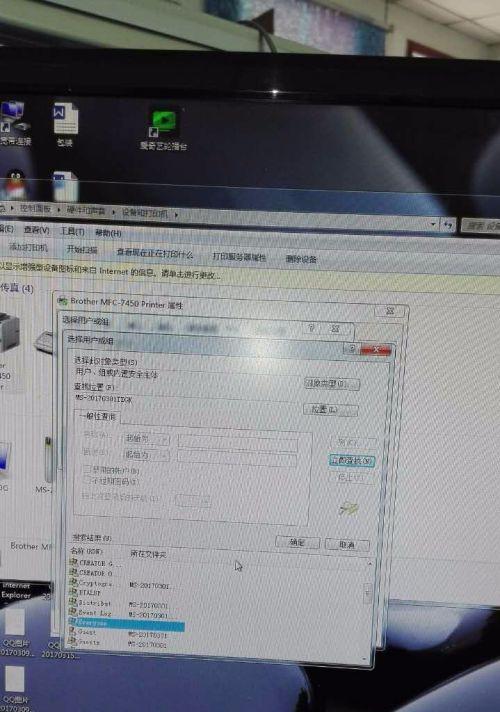
重启打印机和电脑
有时候,打印机和电脑之间的通信问题可以通过简单的重启解决。先关闭打印机和电脑,然后重新启动它们,重新建立通信连接。
检查打印队列是否堆积过多任务
如果打印队列中堆积了过多的任务,会导致打印机无法及时处理新的打印请求。可以打开打印队列查看任务列表,删除不必要的任务,以减轻打印机的负担。
调整打印机设置
某些打印机设置可能会影响到其正常工作。可以进入打印机设置界面,检查并调整打印质量、纸张类型等参数,确保其与打印需求相匹配。
更新打印机固件
打印机固件是控制打印机硬件和软件的重要组成部分。如果打印机固件过旧,可能存在兼容性问题或者缺陷。可以通过打印机制造商的官方网站下载最新的固件进行更新。
检查网络连接
对于网络打印机,网络连接问题可能会导致无法正常打印。检查网络连接是否稳定,并确保打印机与网络路由器或者电脑处于同一个局域网。
检查纸张是否放置正确
纸张放置不正确也会导致打印机无法正常打印。检查纸张托盘是否放置正确,并调整纸张导向器使其与纸张尺寸相匹配。
处理纸张卡纸问题
如果打印机卡纸,将无法继续打印。可以按照打印机上的指示逐步解决纸张卡纸问题,确保纸张顺利通过打印路径。
清理打印机内部
长时间使用的打印机内部可能会积累灰尘和碎纸等杂物,影响打印机的正常运行。可以使用专门的清洁工具进行打印机内部的清理。
寻求专业维修帮助
如果经过上述排查和修复步骤仍然无法解决打印机无法打印的问题,建议寻求专业的打印机维修帮助。专业技术人员能够更深入地分析并解决故障。
预防打印机故障的方法
我们也应该注重预防打印机故障的发生。定期进行维护保养,及时更换耗材,避免使用劣质或不兼容的墨盒和墨粉,可以延长打印机的寿命并减少故障发生的可能性。
通过本文所介绍的一些常见打印机故障排查和修复方法,我们可以快速解决打印机无法打印的问题。同时,定期的维护保养和预防措施也能够减少故障的发生,保证打印机的正常工作。
本文链接:https://www.usbzl.com/article-18971-1.html

